- Trước phiên bản R99.01: Phụ huynh nộp tiền cho con nhưng do số tiền đóng tháng trước còn thừa nên tháng này phụ huynh không phải đóng nữa. Phụ huynh cần chứng từ để xác nhận tháng này không cần nộp tiền. Tuy nhiên, phần mềm mặc định không sinh biên lai đối với học sinh có số phải thu bằng 0.
- Từ phiên bản R99.01: Phần mềm cho phép in biên lai cho những học sinh có số phải thu bằng 0 để xác nhận với phụ huynh là tháng này con không phải nộp tiền.
Các bước thực hiện:
Vào Khoản thu\Quản lý thu\Thu tiền
Thu theo lớp
Chọn Thu theo lớp
Thu từng đợt thu
- Nhấn vào biểu tượng “thu tiền” để thực hiện thu từng đợt tương ứng
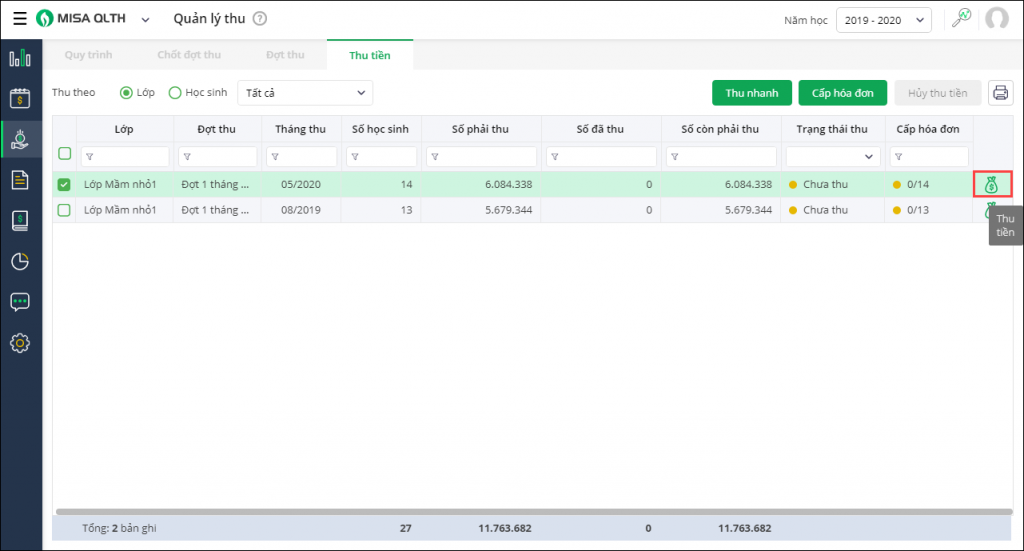
- Phần mềm hiển thị danh sách học sinh nộp tiền và chi tiết các khoản thu theo đợt thu tiền vừa chọn. Chọn Ngày thu.
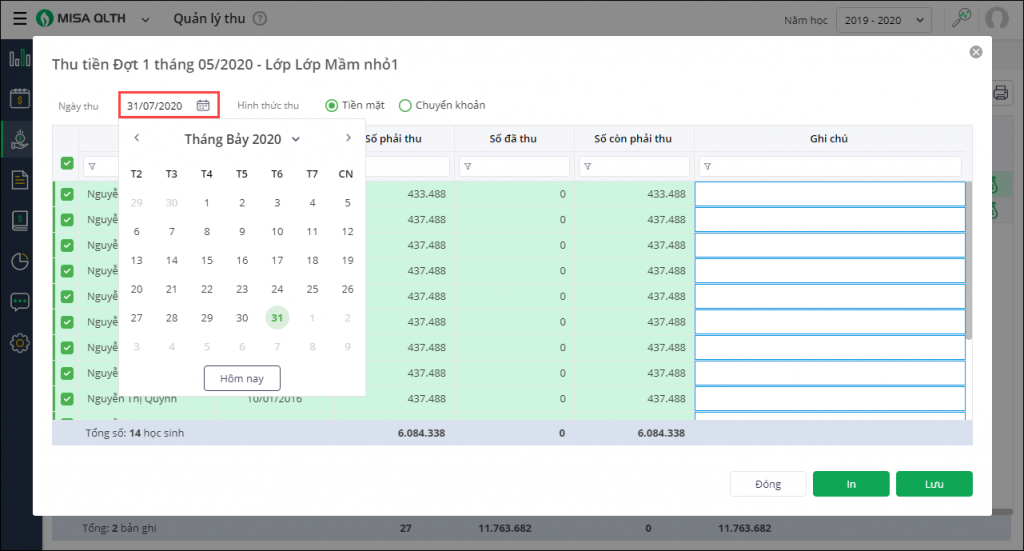 Bỏ tích chọn đối với những học sinh chưa đóng khoản thu nào. Nhập ghi chú cho học sinh (nếu có)
Bỏ tích chọn đối với những học sinh chưa đóng khoản thu nào. Nhập ghi chú cho học sinh (nếu có) - Phần mềm đã mặc định Hình thức thu dựa trên thiết lập, tuy nhiên anh/chị có thể lựa chọn lại Hình thức thu theo đúng thực tế.
Đối với hình thức thu chuyển khoản, chọn ngân hàng nhà trường sử dụng thu tiền
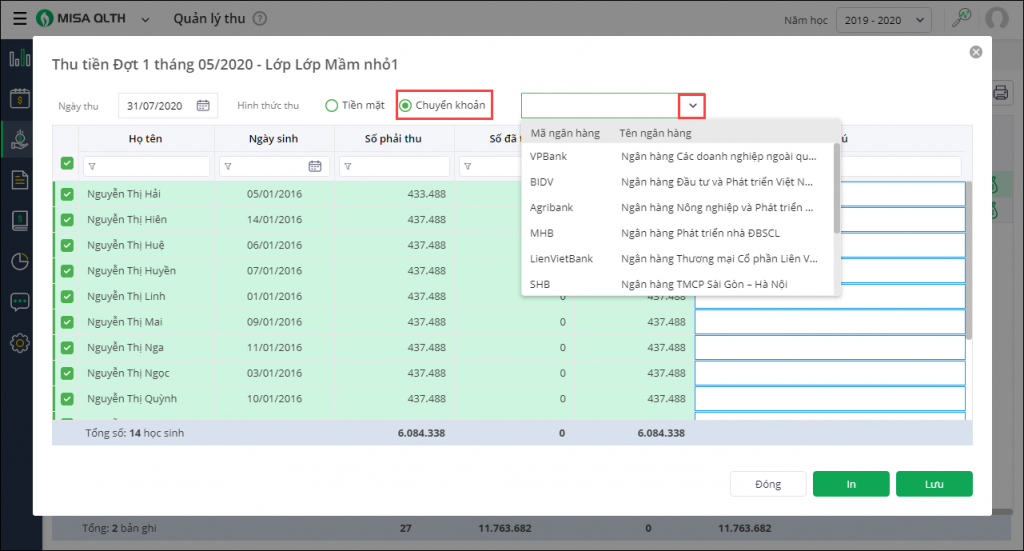
- Nhấn Lưu
Thu nhanh nhiều đợt thu
Trong trường hợp không phát sinh học sinh nào chưa đóng khoản thu, anh/chị thực hiện Thu nhanh cho tất cả các lớp và tất cả các đợt thu tháng đó.
- Tích chọn các khoản thu cần thu
- Nhấn Thu nhanh
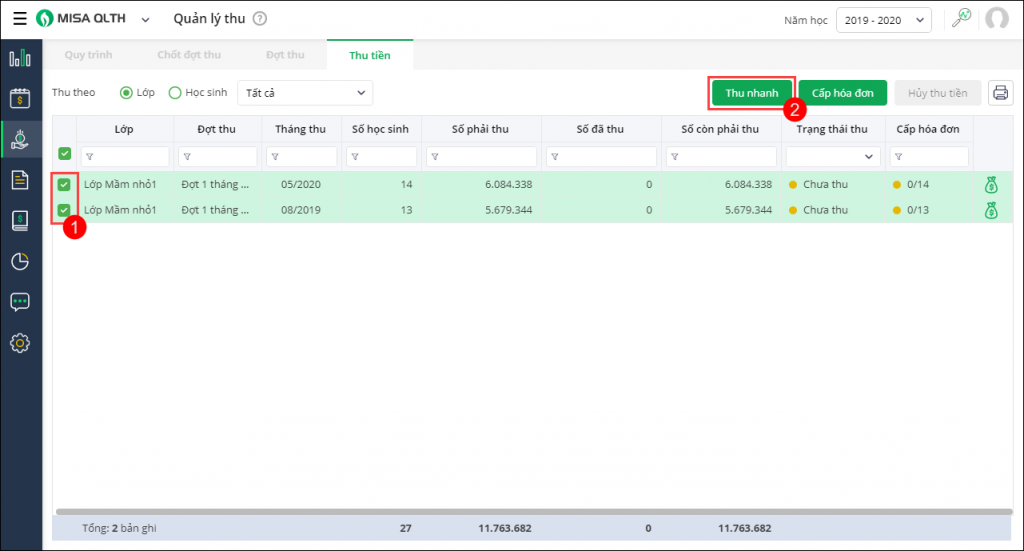
In chứng từ thu tiền
- Nhấn biểu tượng In\Chứng từ thu tiền
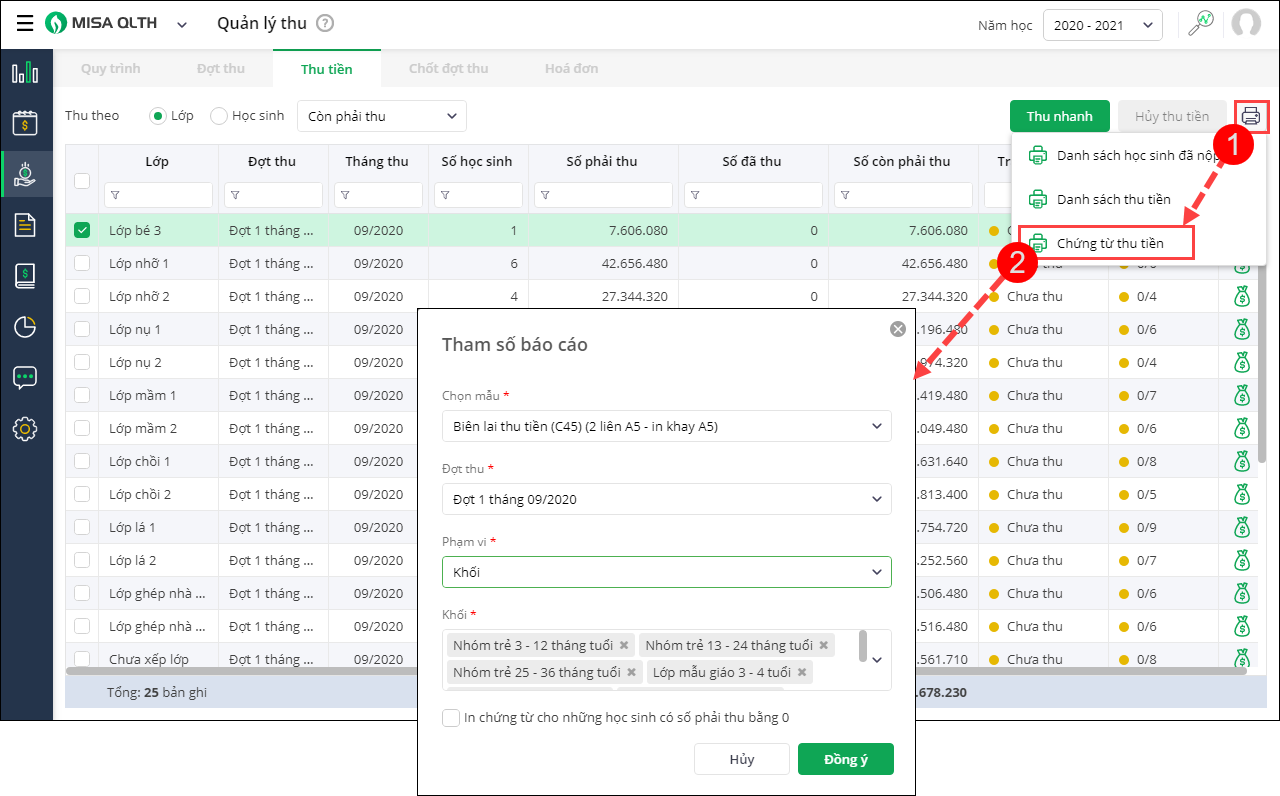
- Lựa chọn Mẫu in, Đợt thu cần in, Phạm vi (Tất cả, Khối, Lớp)
- Trường hợp có học sinh trong đợt thu cần in không phải nộp tiền nhưng in chứng từ để xác nhận với phụ huynh, tích chọn In chứng từ cho những học sinh có số phải thu bằng 0
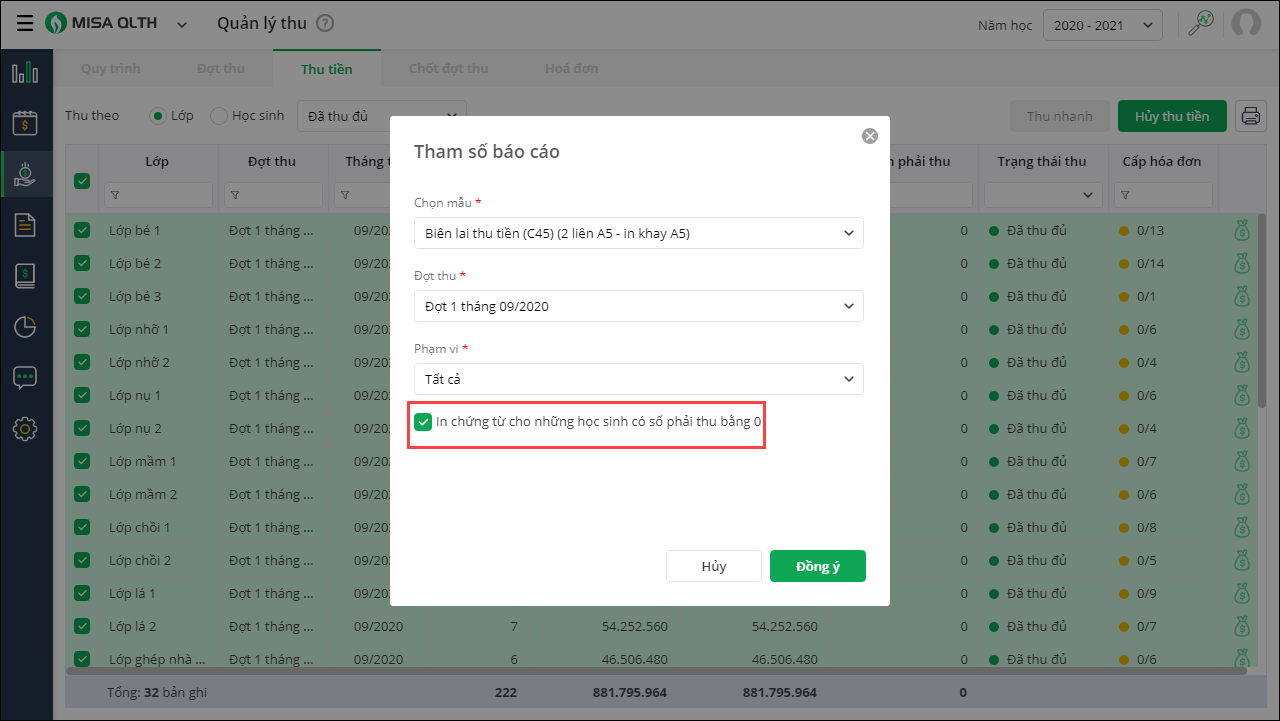
- Nhấn Đồng ý
Thu theo học sinh
Chọn Thu theo học sinh
Phần mềm hiển thị danh sách học sinh thu tiền và chi tiết từng đợt thu tương ứng.
Thu từng học sinh
- Nhập Tên, Lớp hoặc Mã SISAP của học sinh cần thu tiền, chọn học sinh. Chọn học sinh trong danh sách.
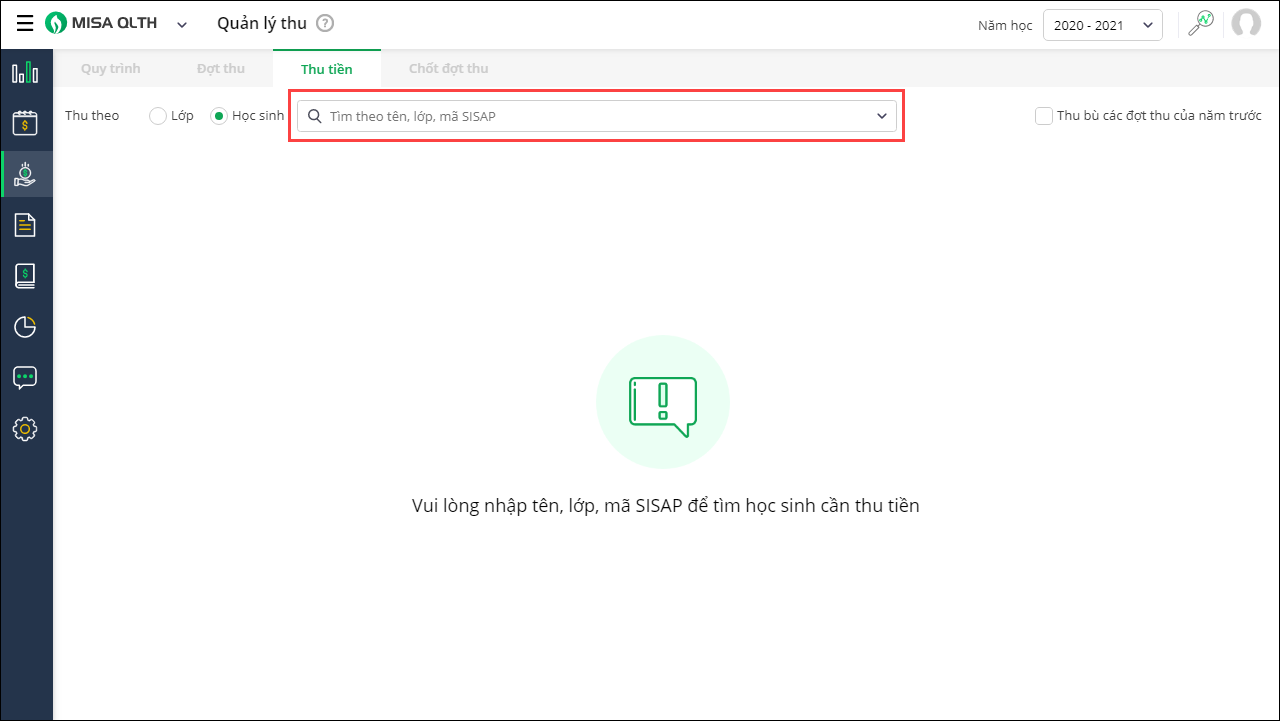
- Chọn đợt thu cần thu của học sinh đó. Nhấn Thu chi tiết để thực hiện thu chi tiết từng khoản thu.
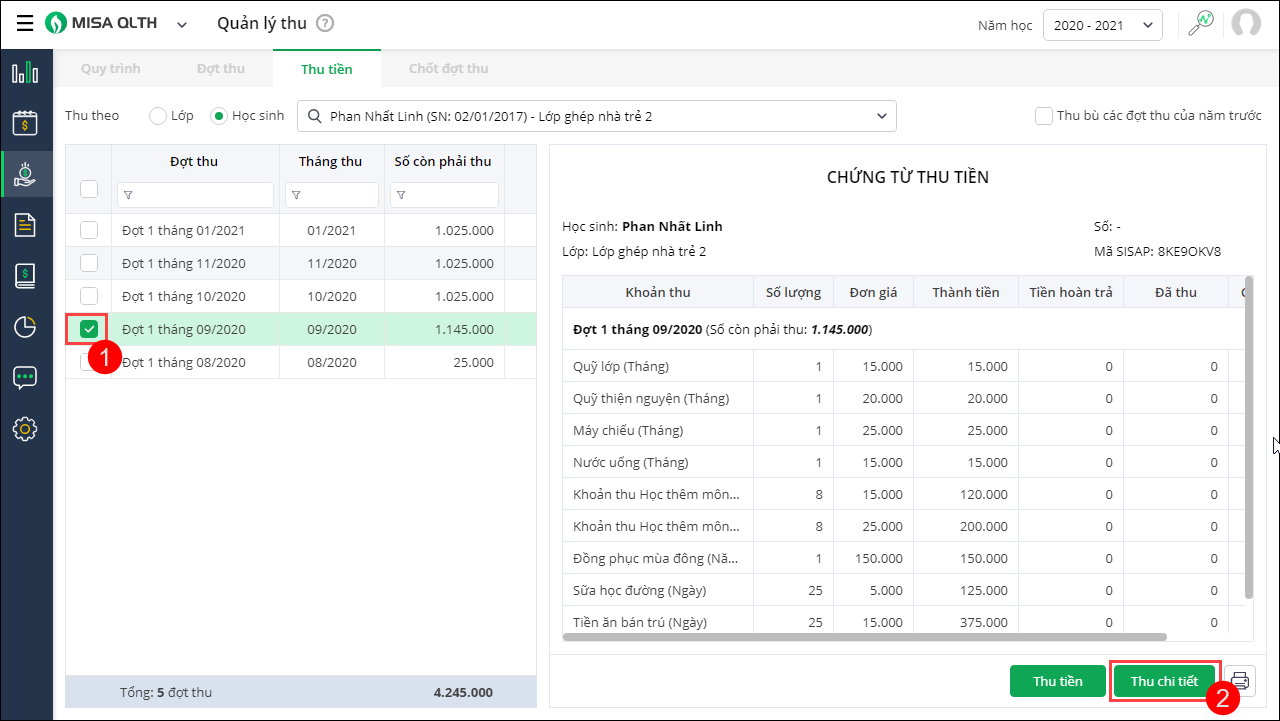
- Phần mềm hiển thị màn hình thu tiền chi tiết: chọn khoản thu trên danh sách.
- Nếu phụ huynh chỉ nộp một phần tiền thì anh chị nhập lại số thực thu, phần mềm tự đông tính lại số tiền phải thu.
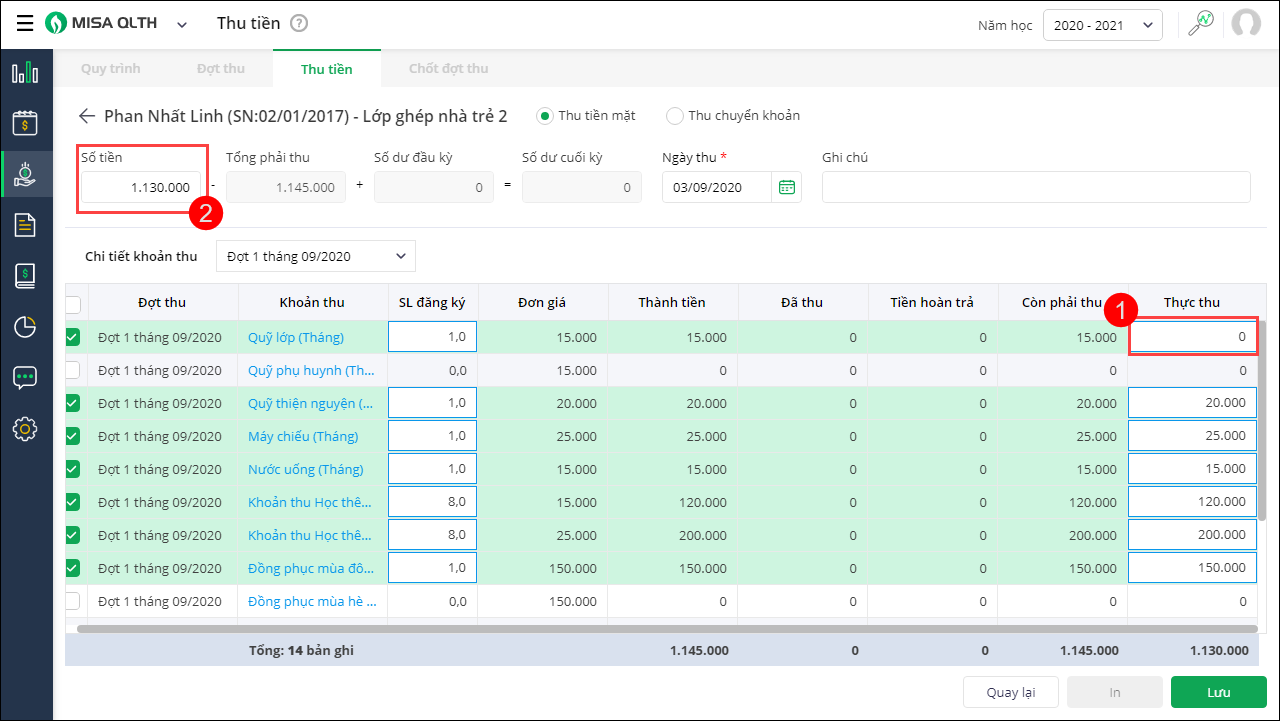
- Nếu phụ huynh nộp số tiền nhiều hơn số phải nộp thì anh chị nhập số tiề phụ huynh đóng tại mục Số tiền. Phần mềm tự động sinh số dư cuối kỳ ngay trên phần mềm.
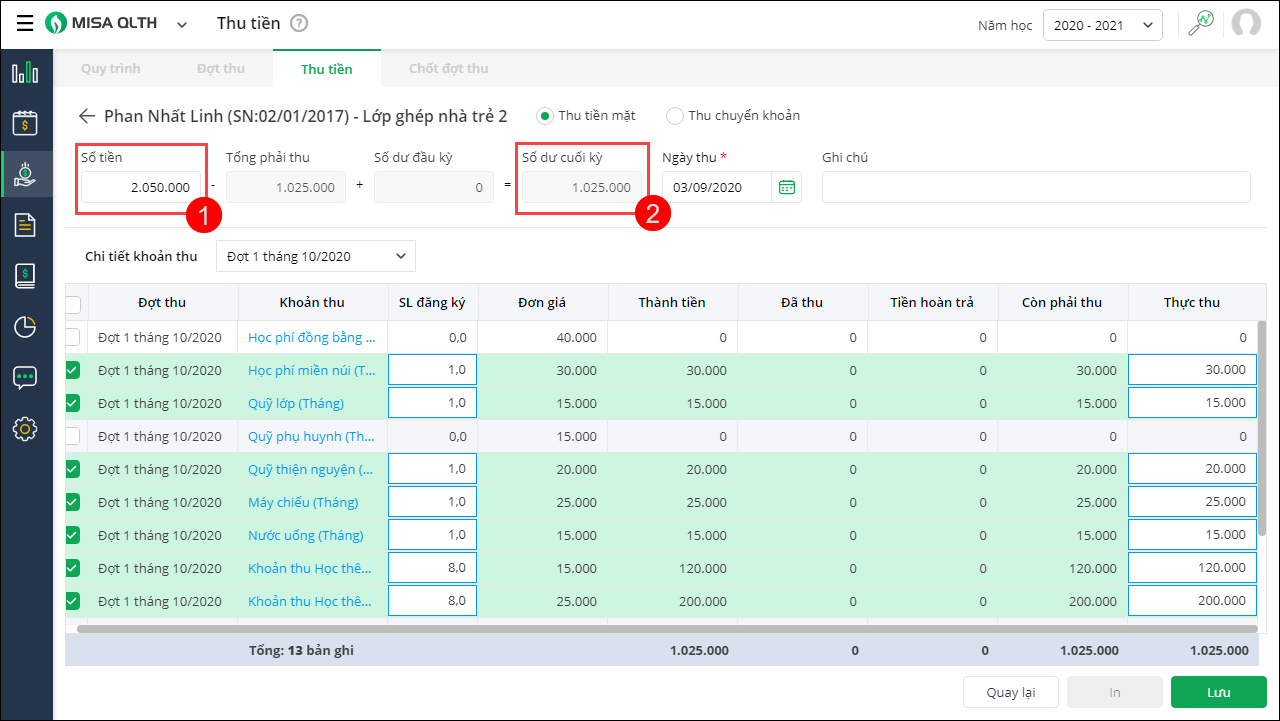
- Nếu tháng trước phụ huynh nộp thừa nhiều hơn cả số phải nộp tháng này thì tháng này phụ huynh không cần nộp nữa, cho phép bỏ trống ô số tiền
- Nếu phụ huynh chỉ nộp một phần tiền thì anh chị nhập lại số thực thu, phần mềm tự đông tính lại số tiền phải thu.
- Phần mềm mặc định Hình thức thu theo hình thức thu anh/chị thiết lập từ trước tuy nhiên anh/chị có thể thực hiện chỉnh sửa nếu cần.
Đối với hình thức thu chuyển khoản, anh/chị lựa chọn ngân hàng nhà trường sử dụng thu tiền.
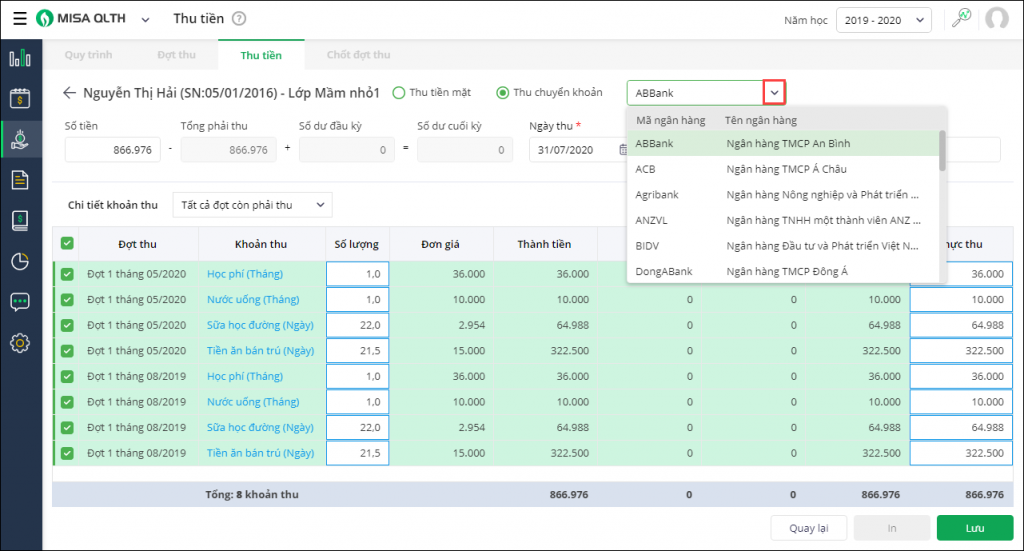
- Nhập ghi chú (nếu có)
- Nhấn Lưu
- Trong trường hợp chọn Thu tiền thì phần mềm sẽ thực hiện xác nhận thu tiền luôn mà không hiển thị chi tiết các khoản thu.
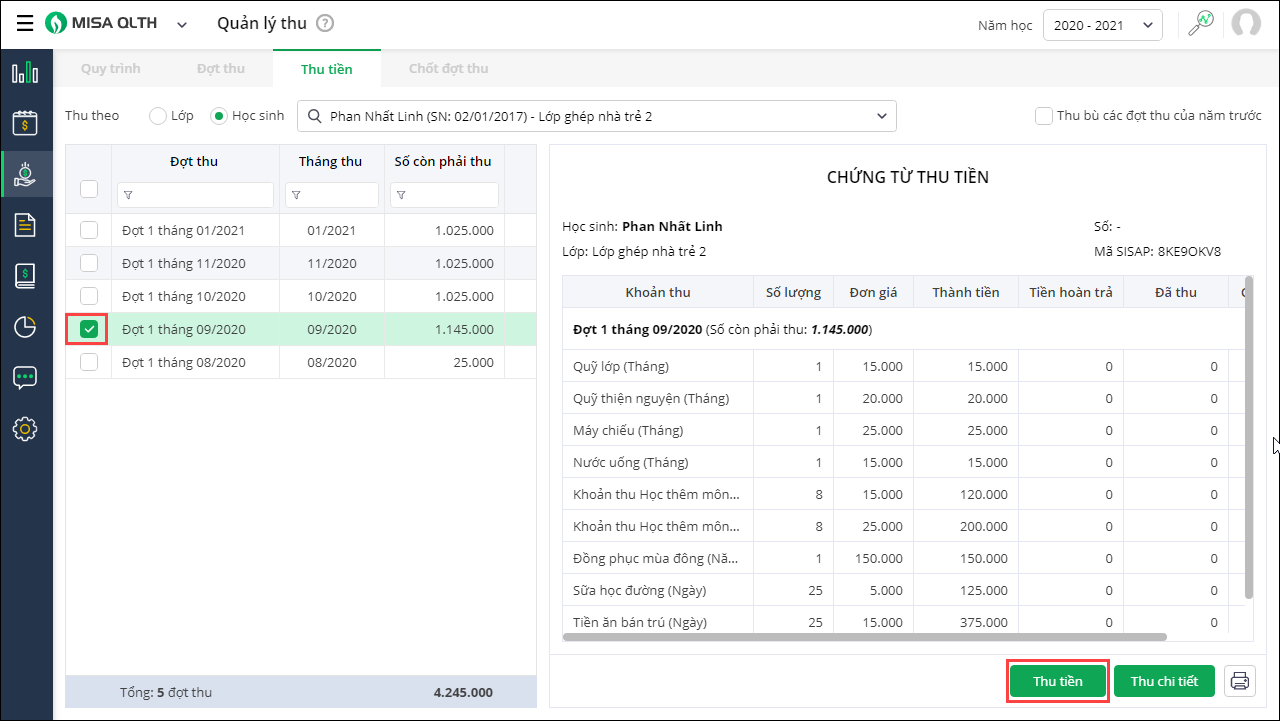
Thu nhanh
Trong trường hợp chọn chức năng Thu nhanh thì phần mềm sẽ thực hiện xác nhận thu tiền luôn mà không hiển thị chi tiết các khoản thu.
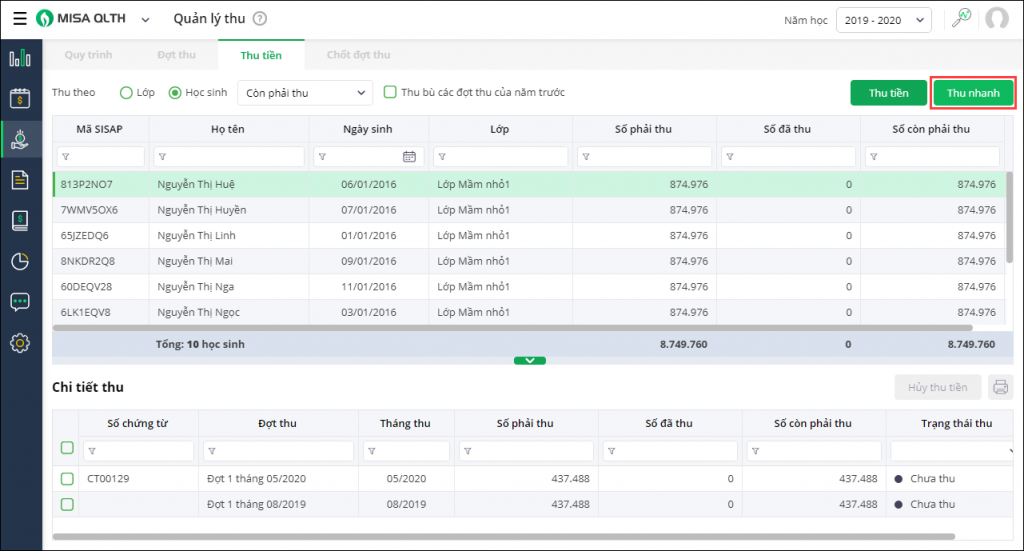
In chứng từ thu tiền
Nhấn vào biểu tượng máy in để in chứng từ thu tiền.
- Lựa chọn học sinh cần in chứng từ, nhấn In
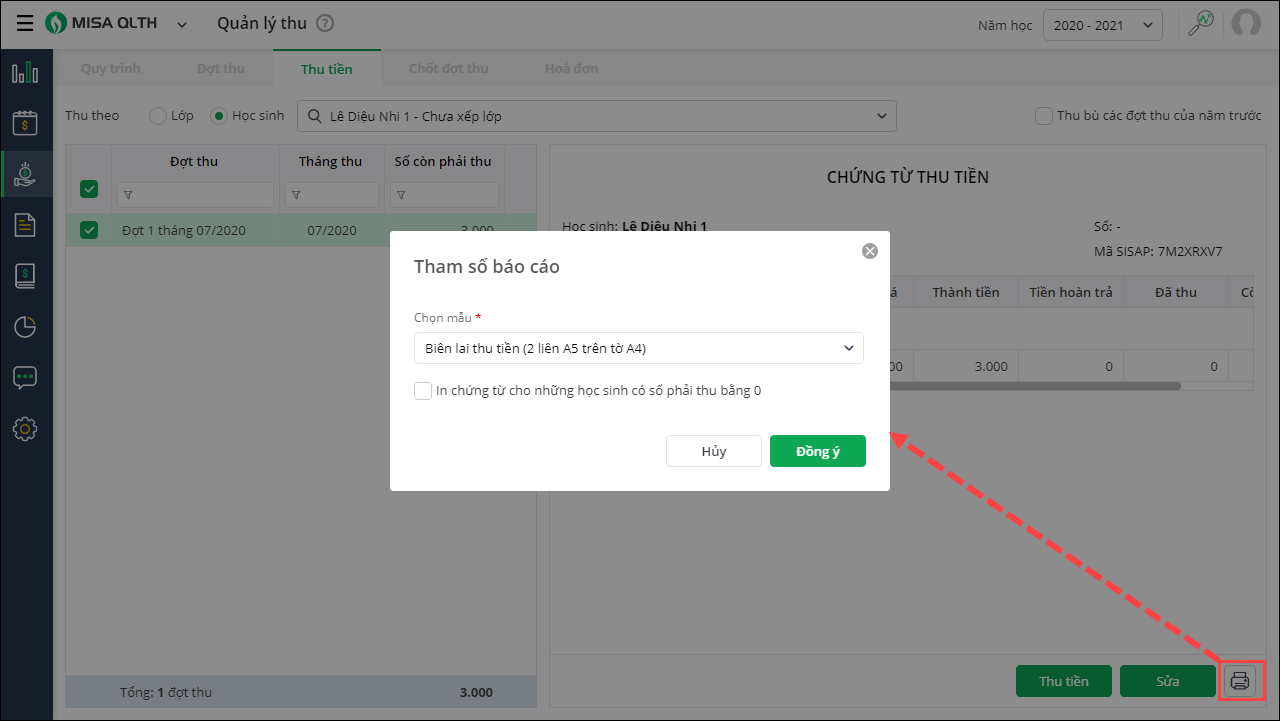
- Trường hợp có học sinh trong đợt thu cần in không phải nộp tiền nhưng cần in chứng từ để xác nhận với phụ huynh, tích chọn In chứng từ cho những học sinh có số phải thu bằng 0
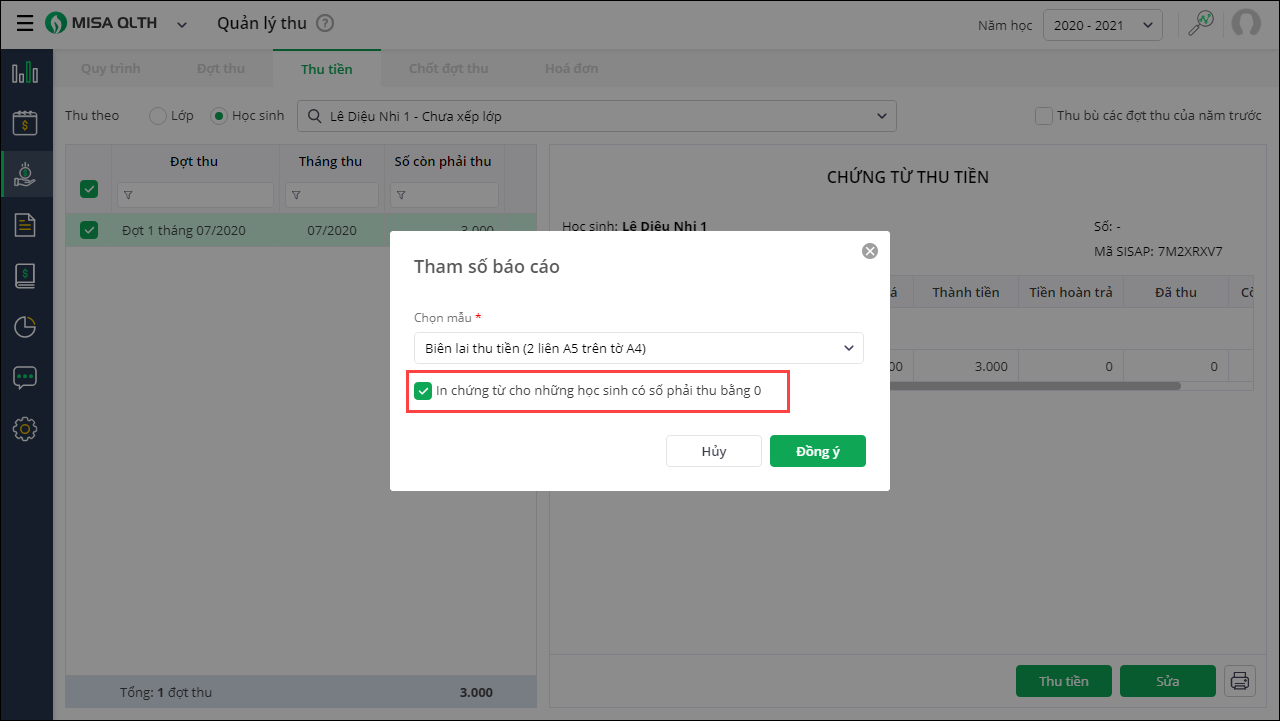
- Lựa chọn mẫu chứng từ cần in, nhấn Đồng ý
Xem hướng dẫn các bước thu tiền và in chứng từ thu tiền tại đây




 024 3795 9595
024 3795 9595 https://www.misa.vn/
https://www.misa.vn/




